iOS 15 带来了“专注模式”,以帮助用户在工作学习时减少手机带来的影响,提升效率。在这个全新的系统中,您还可以在锁定屏幕上更轻松、简单的管理通知消息。
在锁定屏幕上查看通知:
拿起您的 iPhone 或唤醒您的 iPad,即可在锁定屏幕上查看最近收到的通知。
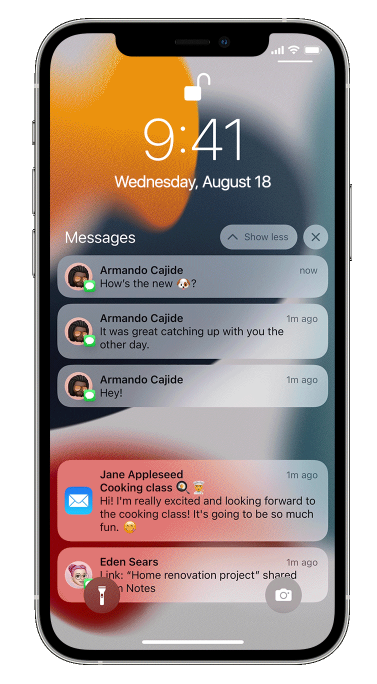
在锁定屏幕上,您可以进行如下操作:
轻点某个通知,以打开发出这个通知的应用。
轻点一组通知,以查看相应应用最近发出的所有通知。
在某个通知上向左轻扫,以管理应用的提醒或清除这个通知。
按住某个通知,以查看这个通知并进行快速操作(需要此应用提供这类操作)。
小提示:
1.要在不解锁设备的情况下在锁定屏幕上显示通知内容,请前往“设置”-“通知”-“显示预览”,然后选择“始终”。
2.如果使用的是 iPhone SE(第 2 代),可在通知上向左轻扫,然后轻点“查看”,以查看通知并完成相应 App 所支持的任何快速操作。
在锁定屏幕上管理通知:
在 iOS 15 以及更新版本的系统中,您可以在接下来的一小时或一天里将任意应用或信息对话暂时静音。操作方法如下:
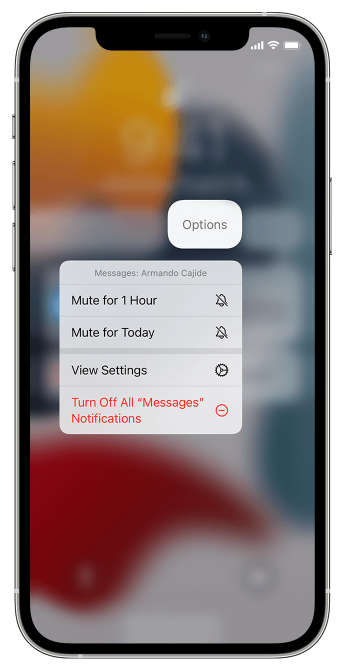
1.向左轻扫某条提醒或一组提醒。
2.轻点“选项”,然后从以下选项中进行选择:
1 小时不再提醒
今天不再提醒
查看设置
关闭
您还可以轻点“查看设置”,以更改特定 App 的提醒风格或提醒设置。




